Sind Sie schon einmal über ein animiertes GIF gestolpert und hatten das Gefühl, dass es besser aussehen würde, wenn es gespiegelt wäre? Wenn ja, machen Sie sich keine Sorgen. Sie sind nicht allein und viele Entwickler verstehen diese Anforderung. Deshalb haben sie bereits mehrere Apps entwickelt, mit denen Sie GIF-Dateien ganz einfach spiegeln können.
Das heißt, dieser Artikel enthält einige der besten und beliebtesten Online- und Offline-Programme, um GIF-Dateien effektiv und effizient zu bearbeiten, zu manipulieren und zu verwalten.
Wenn Sie ihn gelesen haben, wissen Sie, wie die Online-Tools zum Drehen von GIFs funktionieren und welche Offline-Anwendung am besten geeignet ist, wenn Sie GIFs häufig bearbeiten.
Teil 1. Die 5 besten kostenlosen Online GIF Dreh-Tools
Im Folgenden finden Sie die 5 meistgenutzten und beliebtesten kostenlosen Online-Tools zum Drehen von GIFs.
EZGIF
Zusätzliche Funktionen:
- Kann GIFs aus Bildern und Videos erstellen.
- Kann GIFs für eine bessere Benutzerfreundlichkeit optimieren.
- Ermöglicht es Ihnen, Bildunterschriften hinzuzufügen, bevor Sie GIFs erstellen.
Wie man ein GIF mit EZGIF dreht
Schritt 1. Klicken Sie auf "Durchsuchen" und laden Sie ein GIF hoch
Klicken Sie im Bereich "Bild auswählen" auf "Durchsuchen", suchen Sie die GIF-Datei, die Sie umdrehen möchten, klicken Sie auf "Öffnen" und dann auf "Hochladen", sobald Sie wieder auf der Hauptseite sind.
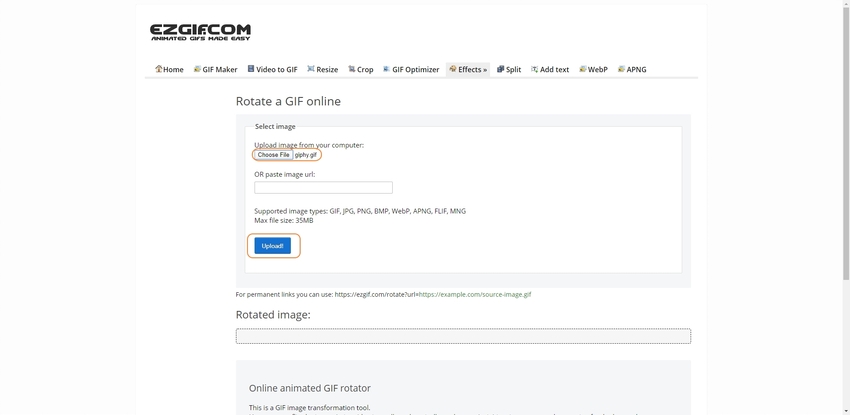
Schritt 2. Wählen Sie Rotationstyp und Drehen
Markieren Sie das Kästchen "Spiegeln (horizontal)" und klicken Sie auf "Spiegelung anwenden", um das hochgeladene GIF zu spiegeln.
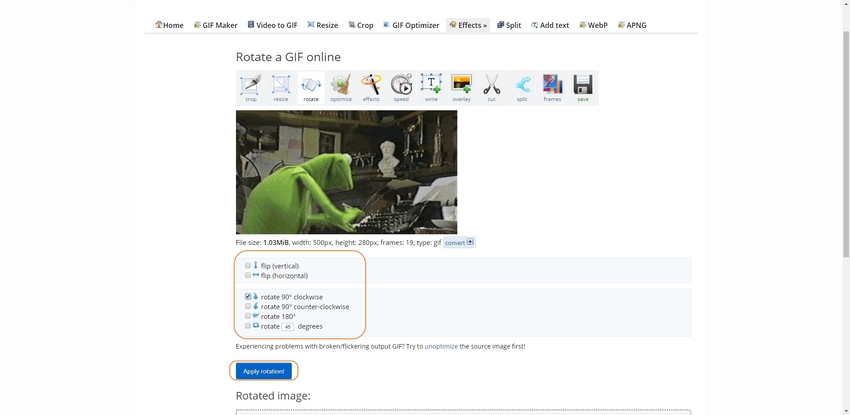
GIFGIFS
Zusätzliche Funktionen:
- Lässt Sie die Größe der GIFs ändern.
- Ermöglicht es Ihnen, den GIFs Text/Bildunterschriften hinzuzufügen.
- Es kann die GIFs umkehren.
Schritt-für-Schritt-Anleitung zum Drehen eines GIFs in GIFGIFS
Schritt 1. Klicken Sie auf "GIF HOCHLADEN" und holen Sie das GIF
Klicken Sie auf der Hauptseite auf "GIF HOCHLADEN" und verwenden Sie die oben beschriebene Methode, um die GIF-Datei auszuwählen und hochzuladen.
Schritt 2. Aktivieren Sie das Kästchen "HORIZONTAL SPIEGELN" und spiegeln Sie das GIF
Sobald das GIF auf die Webseite hochgeladen wurde, markieren Sie das Kästchen "HORIZONTAL SPIEGELN" von links und klicken Sie auf SPIEGELN, um die Spiegelung zu starten.
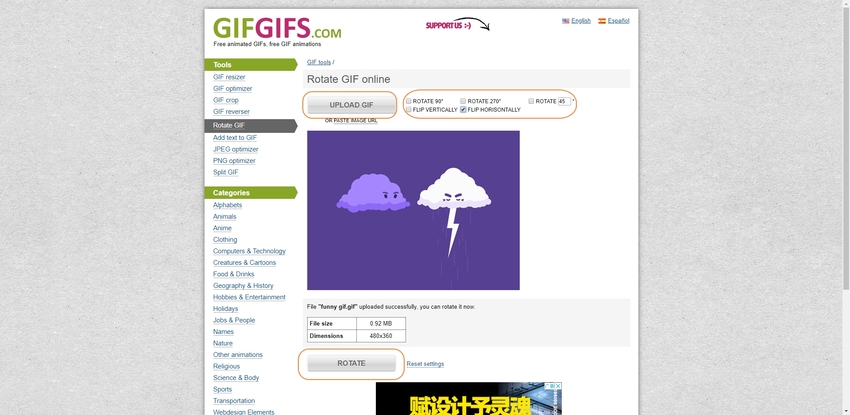
AConvert
https://www.aconvert.com/image/rotate/
Zusätzliche Funktionen:
- Sie können Bilder, Videos, Dokumente und Archive konvertieren.
- Zusammengeführte Bilddateien werden unterstützt.
- Ermöglicht das Ändern der Größe, das Zuschneiden und Komprimieren der Dateien.
Wie man ein GIF mit AConvert spiegelt
Schritt 1. Klicken Sie auf Durchsuchen und laden Sie eine GIF-Datei hoch
Klicken Sie auf der Zielseite im Abschnitt "Bilddateien online drehen" auf "Durchsuchen" und folgen Sie dem oben beschriebenen Verfahren, um die Datei in ACONVERT hochzuladen.
Schritt 2. Wählen Sie GIF spiegeln und drehen
Wählen Sie Spiegeln aus der Dropdown-Liste der Aktion und klicken Sie auf Bestätigen, um das GIF zu spiegeln.
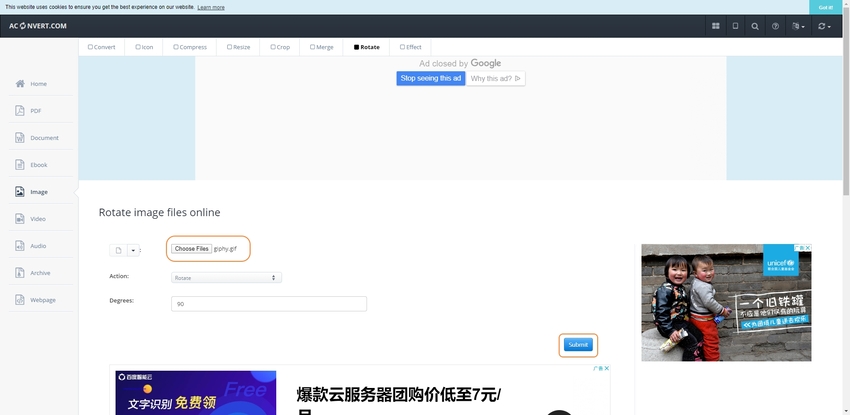
ILOVEIMG
https://www.iloveimg.com/rotate-image/rotate-gif
Zusätzliche Funktionen:
- Benutzer können jede Bilddatei in das JPG-Format konvertieren.
- Es unterstützt das Konvertieren von HTML in eine Bilddatei.
- Sie können die Größe ändern, zuschneiden und die Bilder komprimieren.
Anleitung zum Spiegeln eines GIFs mit ILOVEIMG
Schritt 1. Klicken Sie auf "Bilder auswählen" und laden Sie das Quell-GIF hoch.
Klicken Sie auf der Hauptseite auf die Schaltfläche "Bilder auswählen" und folgen Sie der im ersten Tool beschriebenen Methode, um das GIF auszuwählen und auf die Webseite hochzuladen.
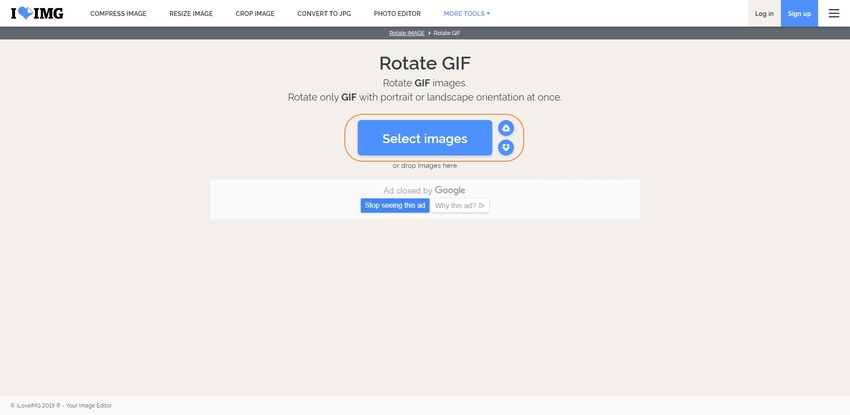
Schritt 2. Klicken Sie auf die Schaltflächen für die Drehung und drehen Sie das GIF
Klicken Sie im rechten Fensterbereich auf die Schaltfläche RECHTS oder LINKS, sehen Sie sich den Dreheffekt im Hauptfenster an und klicken Sie unten rechts auf "BILDER drehen", wenn Sie mit der Vorschau zufrieden sind.
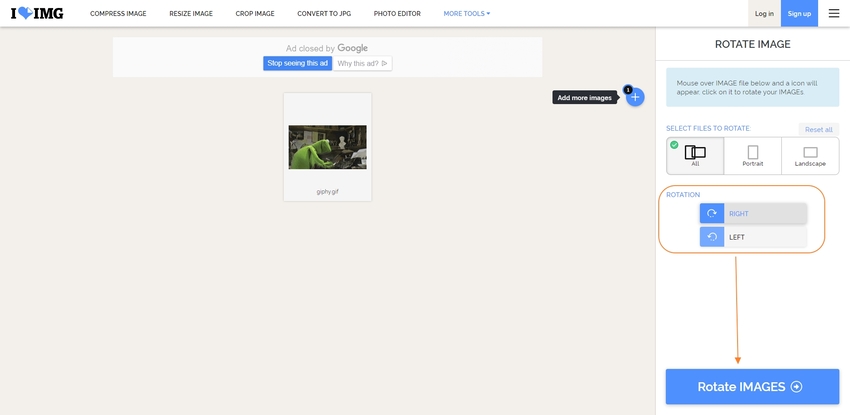
Online Image Editor
https://www.online-image-editor.com/
Zusätzliche Funktionen:
- Sie können GIFs online erstellen.
- Es ermöglicht das Konvertieren von Bildern in GIF, JPG, PNG oder BMP während des Hochladevorgangs.
- Ändern Sie die Größe der Bilder während des Hochladevorgangs.
Wie man mit dem Online Image Editor GIFs dreht
Schritt 1. Klicken Sie auf "BILD WÄHLEN" und laden Sie die GIF-Datei hoch
Klicken Sie im unteren Bereich der Webseite auf "BILD WÄHLEN" und verwenden Sie das oben beschriebene Verfahren, um die GIF-Datei auszuwählen und zum OIE hochzuladen.
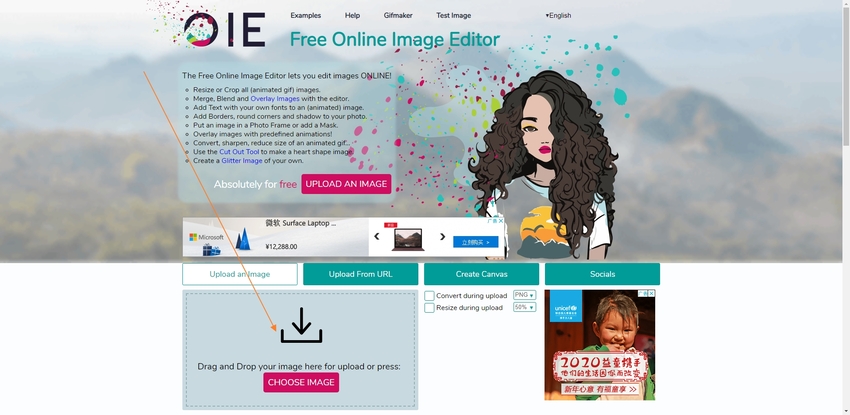
Schritt 2. Klicken Sie auf Drehen/Spiegeln und spiegeln Sie das GIF
Klicken Sie oben auf die Schaltfläche Drehen/Spiegeln, klicken Sie im Abschnitt Spiegeln im linken Fensterbereich auf Horizontal und klicken Sie oben auf Speichern, um das GIF horizontal zu spiegeln.
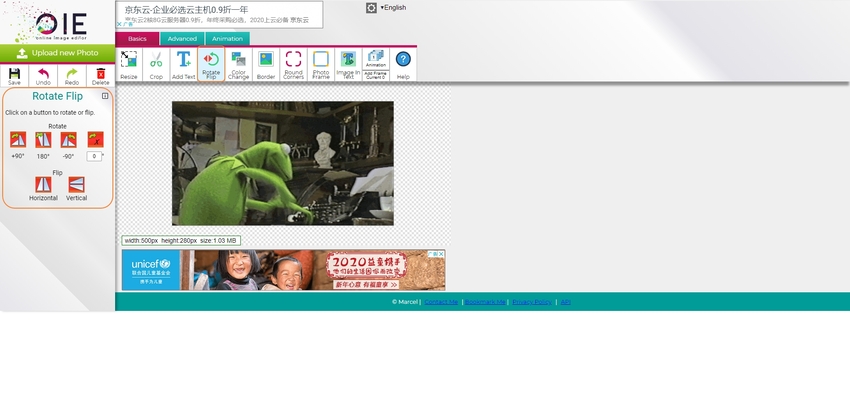
Teil 2. Das beste Tool zum Drehen eines GIFs
Eines der besten Tools zum Spiegeln und Drehen von GIFs ist Wondershare Filmora. Sie fragen sich, warum Wondershare Filmora das beste GIF Rotations-Tool ist?
Die ehrliche Antwort lautet: Wondershare Filmora ist nicht nur zum Erstellen und Drehen von GIFs geeignet. Filmora ist ein Standard-Videobearbeitungsprogramm für Windows- und Mac-Computer. Es wird vor allem von professionellen Video-Editoren verwendet, um die Filme, die für die kommerzielle Veröffentlichung vorbereitet werden, zu bearbeiten und mit Effekten, Casting, Bildunterschriften, etc. zu versehen.
Vorteile:
- Es verfügt über eine integrierte Bibliothek mit Effekten, Übergängen und Elementen zur Verschönerung Ihrer Videos und GIFs.
- Es unterstützt fast alle wichtigen Dateiformate und kann Ihre Kreationen bei Bedarf in diese Formate exportieren.
Nachteile:
- Es erfordert ein grundlegendes Verständnis von Begriffen wie Framerate, Auflösung, Pixel, etc.
- Es handelt sich um eine kostenpflichtige Software.
Schritt-für-Schritt-Anleitung für das Drehen eines GIFs mit Wondershare Filmora
Schritt 1. Klicken Sie auf die Medienablage und importieren Sie ein GIF
Klicken Sie auf eine beliebige Stelle in der Medienablage, suchen Sie die GIF-Quelldatei, wählen Sie sie aus und klicken Sie auf Öffnen.
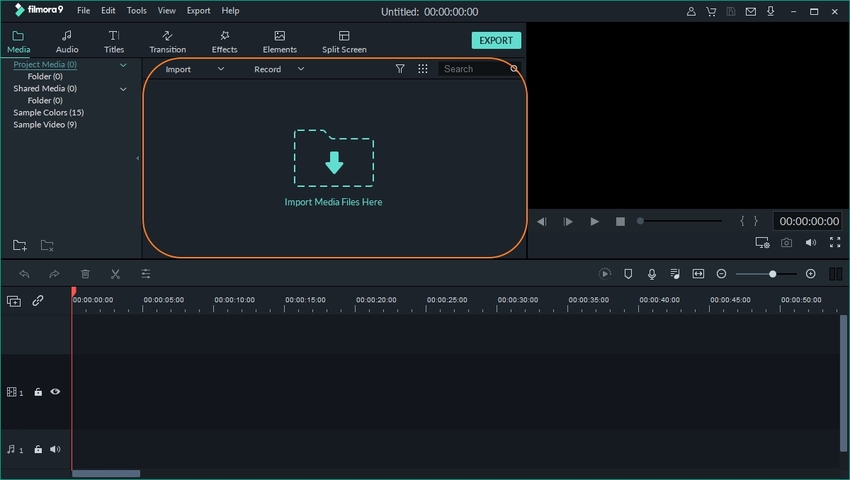
Schritt 2. GIFs zur Zeitleiste hinzufügen und horizontal spiegeln
Bewegen Sie den Mauszeiger auf das Thumbnail des GIFs in der Medienablage, klicken Sie auf das erscheinende Symbol + und klicken Sie auf "An Medien anpassen", wenn Filmora dazu auffordert. Doppelklicken Sie dann auf das GIF in der Zeitleiste, erweitern Sie die Transformationsstruktur im Fenster oben links, klicken Sie auf das Symbol "Horizontal spiegeln" und dann auf OK.
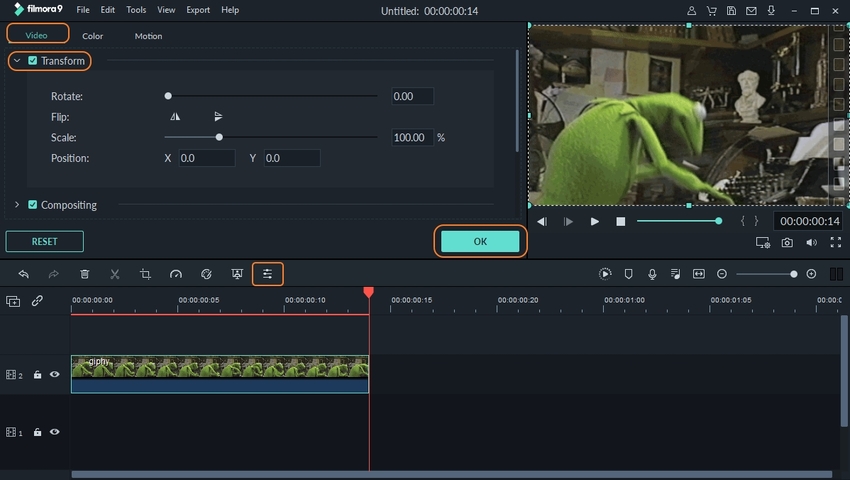
Schritt 3. Exportieren Sie das geänderte GIF
Zurück im Hauptfenster klicken Sie oben rechts in der Medienablage auf Exportieren, vergewissern Sie sich, dass oben im Exportieren Feld die Registerkarte Lokal ausgewählt ist, wählen Sie im linken Bereich GIF, geben Sie optional den Ausgabeordner im Feld "Speichern in" im rechten Bereich an und klicken Sie unten rechts auf EXPORT, um das gespiegelte GIF zu exportieren.
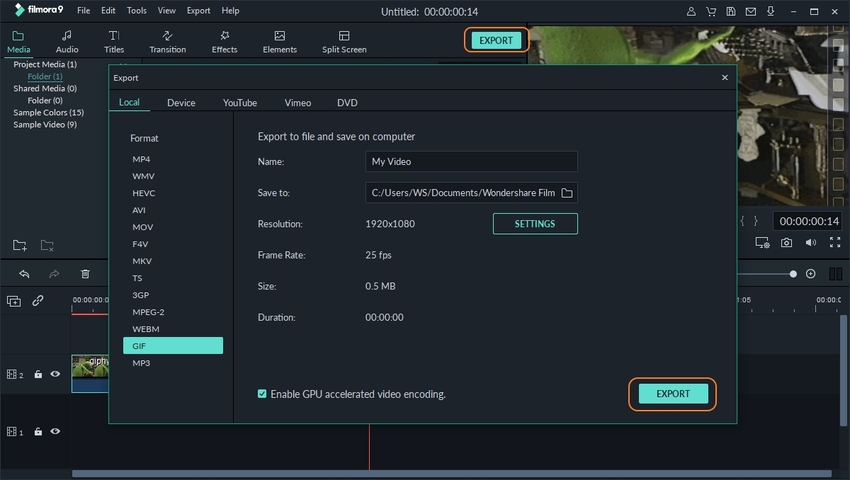
Zusammenfassung
Obwohl die Online-Tools kostenlos sind und eine schnelle Lösung für die GIF-Drehung bieten, haben sie dennoch bestimmte Einschränkungen, wie z.B. Dateigröße und/oder Upload-Limit, GIF-Dauer, etc. Solche Einschränkungen sind akzeptabel, wenn Sie die GIFs gelegentlich spiegeln/drehen und das auch nur zum Spaß.
Wenn Sie hingegen regelmäßig animierte GIFs bearbeiten, um auf Webseiten wie Tumblr aktiv zu bleiben oder wenn Sie Ihre Kreationen gerne auf GIPHY oder Tenor hochladen, ist ein spezielles Tool zur GIF-Bearbeitung wie Wondershare Filmora etwas, das Sie gerne haben möchten.
Der UniConverter ist eine der besten Anwendungen für Anfänger, die ihre Videos mühelos bearbeiten, konvertieren und komprimieren möchten. Zur Zeit unterstützt er Windows- und Mac-Systeme zum kostenlosen Download.
- · Er ist die am einfachsten zu bedienende Software zum Drehen von Videos oder Bildern.
- · Mit dem UniConverter können Sie schnell und einfach Videos für Ihr Handy oder Tablet konvertieren.
- · Er ermöglicht es Ihnen, Videos vom Computer auf iPhone oder Android-Handys zu übertragen, ohne iTunes zu verwenden.
- · Die Toolbox enthält einen Bildconverter, einen VR Converter, einen GIF Maker und eine Funktion zur Korrektur von Medienmetadaten.
- · Mit dem Wondershare UniConverter können Sie auch Videos und andere Mediendateien auf DVD brennen.




